- 公開日:
スプレッドシートのセルのサイズを変更する方法
Google スプレッドシートでは、セルを自分好みのサイズに変更することができます。
また、複数のセルを同じサイズに変更することも可能です。
この記事では、スプレッドシートのセルのサイズを変更する方法ならびに、複数セルを同時に同じ大きさに変更する方法を、分かりやすく紹介します。
スプレッドシートのセルのサイズを変更する方法
Google スプレッドシートで、セルのサイズを変更するということは、そのセルに付随する列や行のサイズを変えることを意味します。
スプレッドシートでは、セルが単一で存在しているわけではなく、セルが無数に並んでいるからです。
以下より、サイズ変更したいセルに付随する列や行の幅を変更する方法、また複数のセルを同一サイズに変更する方法について、詳しく解説します。
セルに付随する列の幅を変更する
Google スプレッドシートで、セルに付随する列の幅を変更する方法を、幅をピクセル単位で指定する方法と、マウス操作で幅を指定する方法に分けて解説します。
ピクセル数を指定して列の幅を変更する
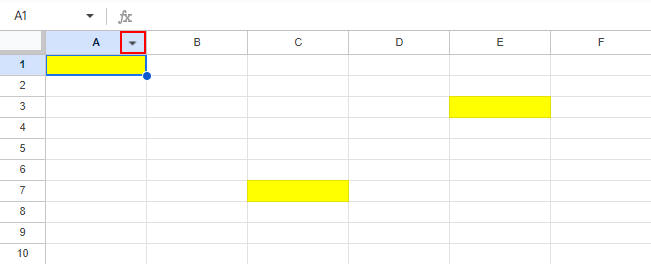
今回は、黄色のセルのサイズを変更します。
セルに付随する列名の右側にある、逆三角形をクリックします。
列名の部分で右クリックしても、同様の動作をします。
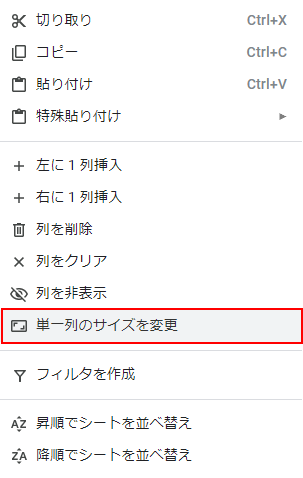
「単一列のサイズを変更」を選択します。
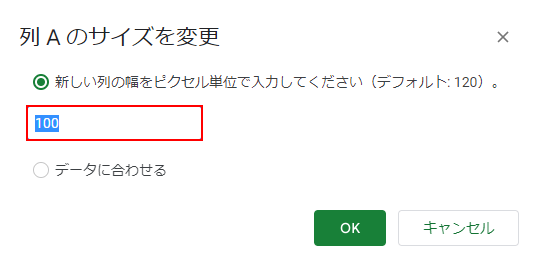
「列Aのサイズを変更」が表示されます。
「新しい列の幅をピクセル単位で入力してください。」をクリックします。
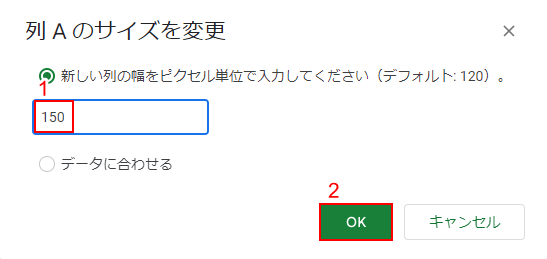
①ピクセル数(例:150)を入力し、②「OK」ボタンをクリックします。
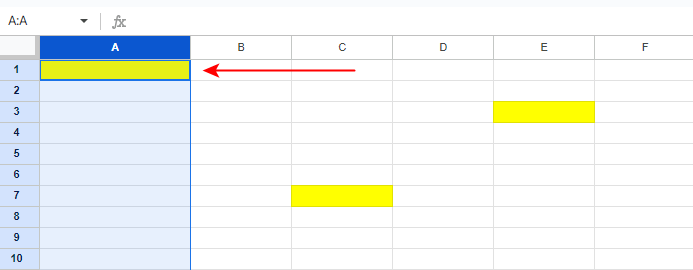
セルに付随する列幅を変更することができました。
マウス操作で列の幅を変更する
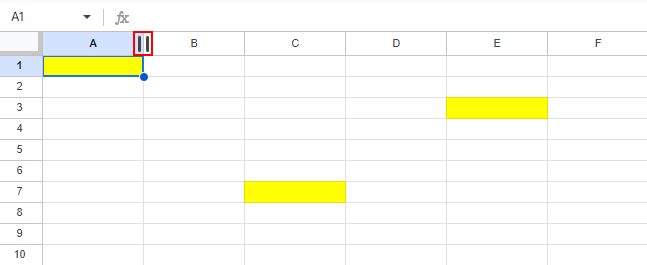
セルに付随する列名が表示されている部分の、右側ラインにカーソルを合わせます。
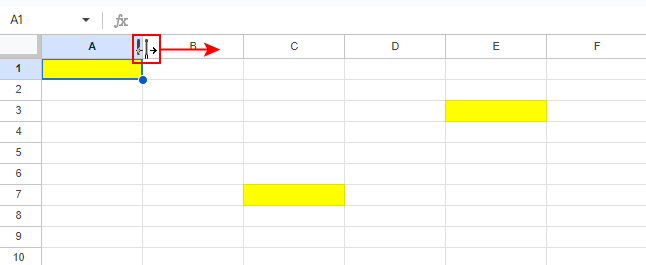
マウスポインタが左右矢印に変わったら、右側へドラッグしてサイズを変更します。
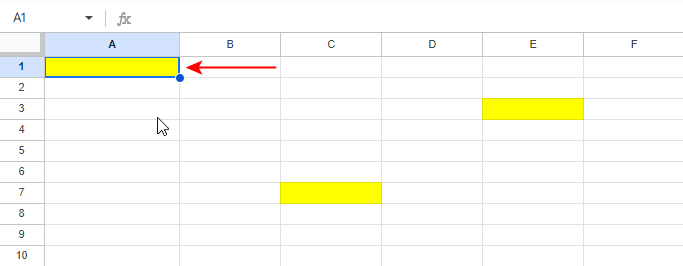
セルに付随する列幅を変更することができました。
セルに付随する行の幅を変更する
Google スプレッドシートで、セルに付随する行の幅を変更する方法を、幅をピクセル単位で指定する方法と、マウス操作で幅を指定する方法に分けて解説します。
ピクセル数を指定して行の幅を変更する
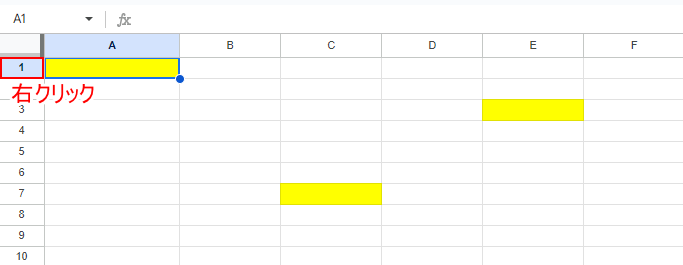
セルに付随する行名の部分で右クリックします。
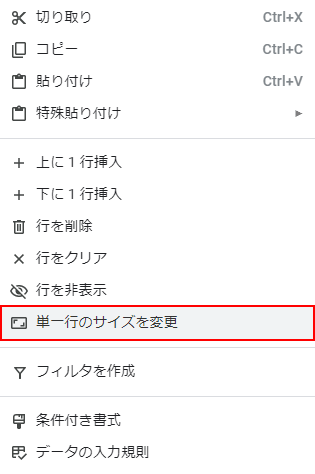
「単一行のサイズを変更」を選択します。
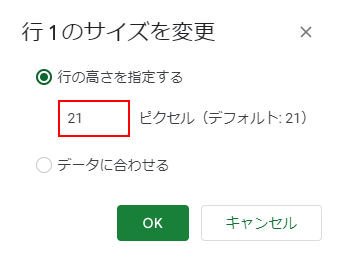
「行1のサイズ変更」が表示されます。
「行の高さを指定する」をクリックします。
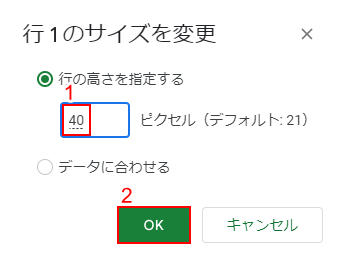
①ピクセル数を入力し、②「OK」ボタンをクリックします。
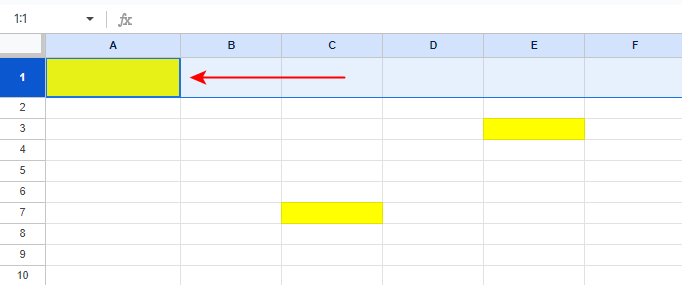
セルに付随する行幅を変更することができました。
マウス操作で行の幅を変更する
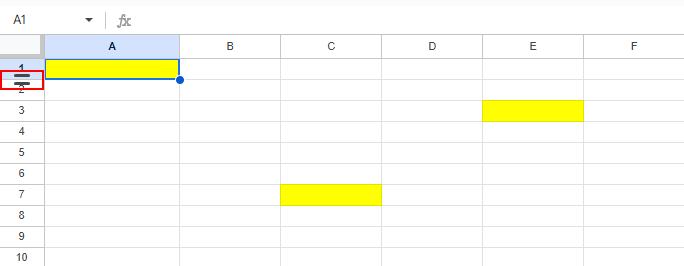
セルに付随する行名が表示されている部分の、下側ラインにカーソルを合わせます。
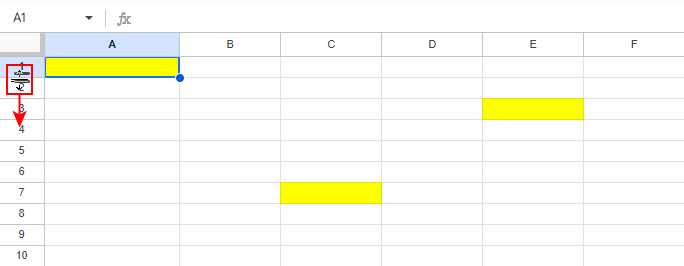
マウスポインタが上下矢印に変わったら、下側へドラッグしてサイズを変更します。
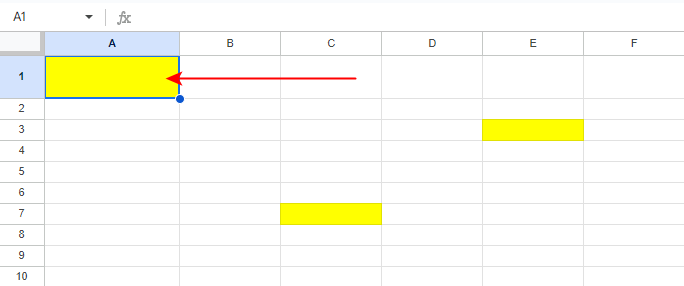
セルに付随する行幅を変更することができました。
複数のセルを同一サイズに変更する
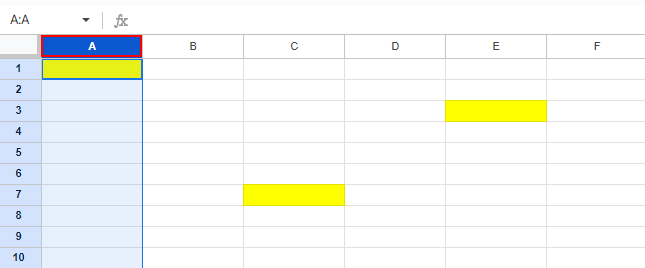
セルに付随する列名を選択します。
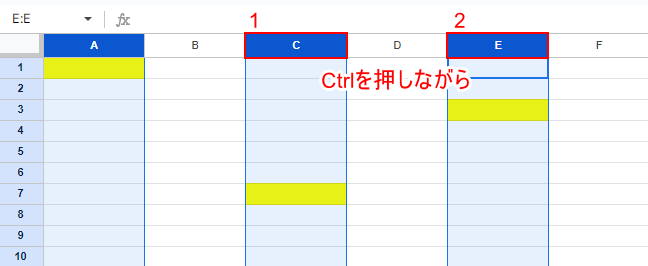
Ctrlキーを押しながら、セルに付随する列を順に選択します。
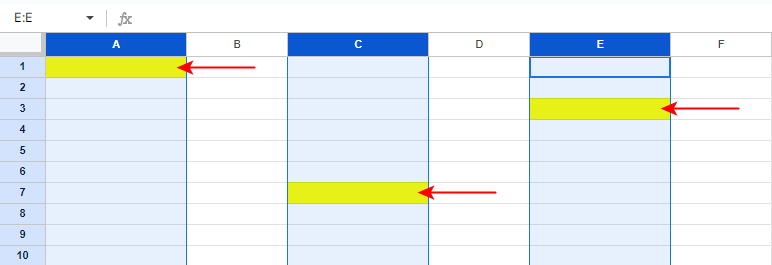
列を左右にドラッグすると、複数セルに付随する列幅を、同一サイズに変更できました。
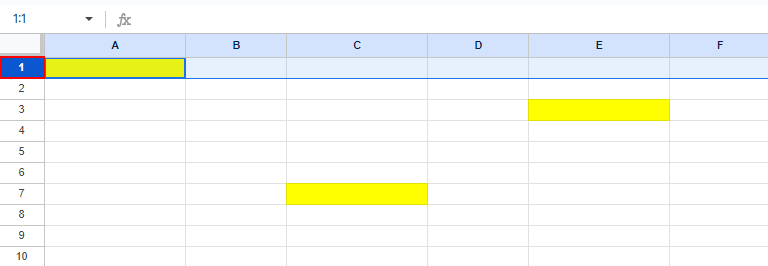
セルに付随する行名を選択します。
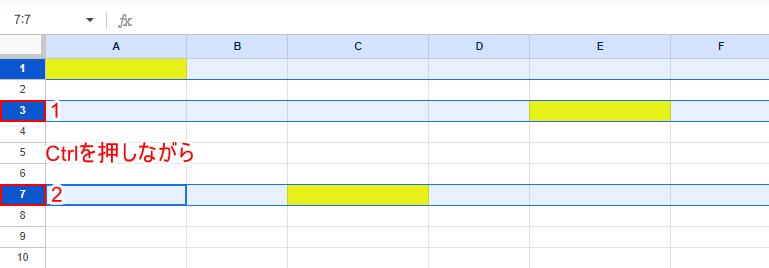
Ctrlキーを押しながら、セルに付随する行を順に選択します。
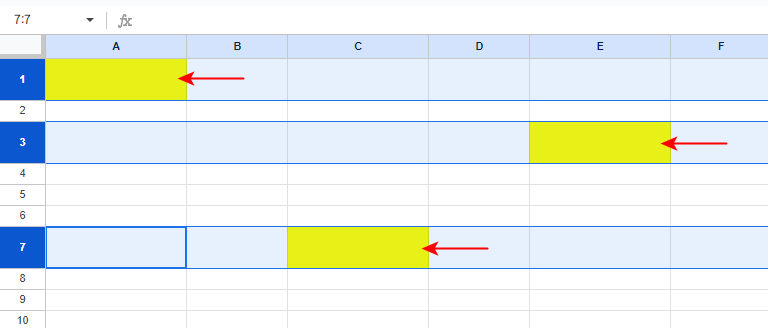
行の上下をドラッグすると、複数セルに付随する行幅を、同一サイズに変更できました。
これで、複数セルのサイズを同一サイズに変更できました。